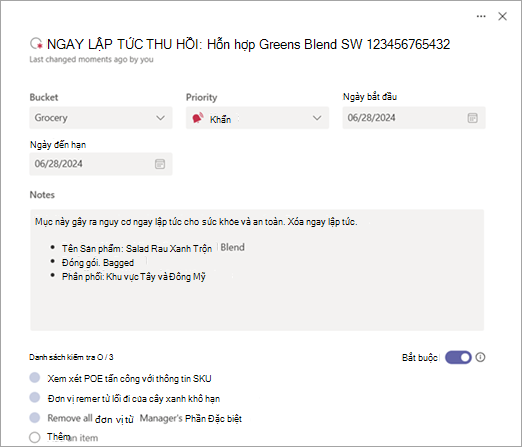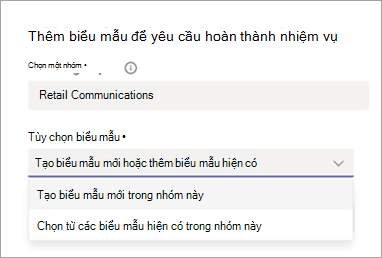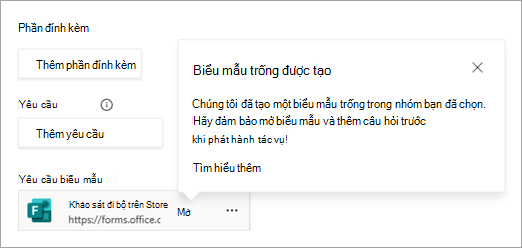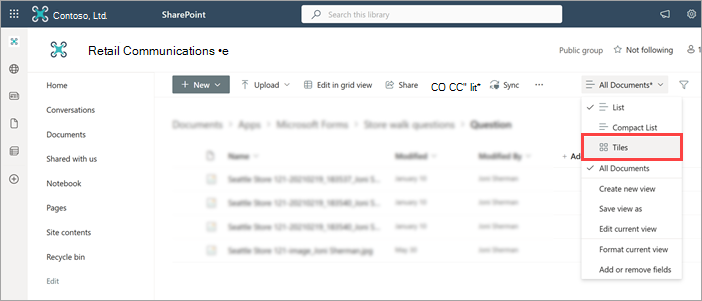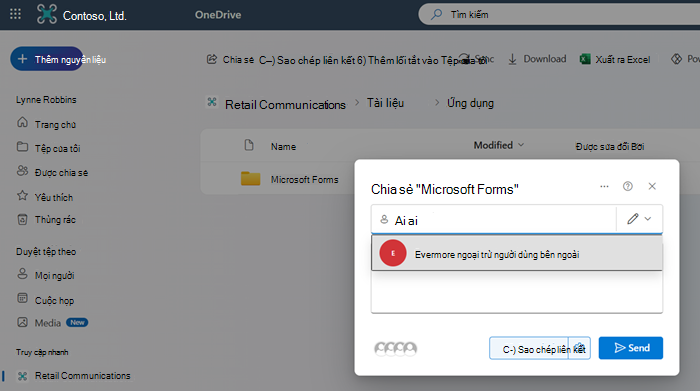Với việc phát hành tác vụ trong Microsoft Teams, người quản lý hoạt động và các lãnh đạo doanh nghiệp khác có thể xác định tập trung các nhiệm vụ và phân phối chúng cho các nhóm trong toàn tổ chức của bạn, những người phải thực hiện công việc. Bạn tạo danh sách trên trang Phát hành của ứng dụng Planner, thêm nhiệm vụ vào đó, rồi phát hành danh sách cho các nhóm (vị trí) mà bạn chọn.Có thể thêm yêu cầu hoàn thành vào các tác vụ như một phần của việc phát hành tác vụ. Yêu cầu hoàn thành cho phép bạn thực thi một số hành động nhất định là điều kiện tiên quyết để hoàn thành nhiệm vụ, vì vậy một nhiệm vụ không thể được đánh dấu là hoàn thành, trừ khi những hành động đó được hoàn thành trước tiên. Điều này giúp tăng mức độ rõ ràng và thành công khi hoàn thành lần đầu cho các quản lý tuyến trước và người lao động. Điều này cũng giúp ngăn tác vụ không bị đánh dấu không chính xác là hoàn thành trước khi hoàn thành tất cả các bước cần thiết.Ba loại yêu cầu hoàn thành sẵn dùng trong phát hành nhiệm vụ: yêu cầu danh sách kiểm tra, yêu cầu biểu mẫu và yêu cầu phê duyệt.
Bạn có thể áp dụng một hoặc nhiều yêu cầu hoàn thành cho tác vụ bất cứ khi nào bạn thêm hoặc sửa nhiệm vụ trong danh sách nhiệm vụ có thể phát hành. Khi tác vụ đó được phát hành, người nhận nhiệm vụ phải hoàn thành tất cả các yêu cầu hoàn thành đối với tác vụ trước khi họ có thể đánh dấu nhiệm vụ là hoàn thành. Người nhận nhiệm vụ có thể hoàn thành các yêu cầu hoàn thành bằng Planner dụng mới trong Teams trên máy tính, web hoặc thiết bị di động.Chức năng này giúp cả nhân viên và lãnh đạo doanh nghiệp yên tâm rằng các bước hoàn thành đúng trước khi nhiệm vụ được đánh dấu hoàn thành
Trong bài viết này
Đặt yêu cầu danh sách kiểm tra
Khi bạn đặt yêu cầu danh sách kiểm tra, người nhận nhiệm vụ phải hoàn thành tất cả các mục trong danh sách kiểm tra trước khi họ có thể đánh dấu nhiệm vụ hoàn thành.
-
Trong danh sách nhiệm vụ, chọn tiêu đề nhiệm vụ để mở tác vụ.
-
Trong danh sáchkiểm tra Che, hãy thêm các mục của bạn. Bạn có thể thêm tối đa 20 mục.
-
Bật nút bật/tắt Bắt buộc.
Lưu ý: Nút bật tắt Bắt buộc bị ẩn nếu tác vụ không có bất kỳ mục danh sách kiểm tra nào.
Trải nghiệm nhóm người nhận
Khi người dùng trong nhóm người nhận—thường là nhân viên hoặc người quản lý tuyến đầu—mở tác vụ, họ sẽ thấy các mục trong danh sách kiểm tra, với chỉ báo cho biết cần có các mục trong danh sách kiểm tra. Họ không thể đánh dấu nhiệm vụ hoàn thành cho đến khi tất cả các mục trong danh sách kiểm tra được đánh dấu là hoàn thành. Khi đáp ứng tất cả các yêu cầu, bất kỳ nhân viên tiền tuyến nào cũng có thể đánh dấu nhiệm vụ là hoàn thành.
Thêm yêu cầu biểu mẫu
Bạn có thể thêm tối đa hai biểu mẫu vào một nhiệm vụ để người nhận nhiệm vụ điền trước khi họ có thể đánh dấu một nhiệm vụ hoàn thành. Bạn có thể tạo biểu mẫu mới hoặc sử dụng bất kỳ biểu mẫu nào được tạo trước đó thông qua phát hành tác vụ.Tính năng này được hỗ trợ bởi Microsoft Forms và cho phép bạn thu thập thông tin từ các nhóm của mình mà không cần phải liên hệ riêng lẻ với từng vị trí.
-
Trong danh sách nhiệm vụ, chọn tiêu đề nhiệm vụ để mở tác vụ.
-
Bên dưới Yêu cầu, chọn Biểu mẫu bắt buộc.
-
Bên dưới Chọn một nhóm, chọn một nhóm. Thành viên của nhóm này sẽ có thể xem phản hồi biểu mẫu. Hãy đảm bảo chọn một nhóm bao gồm những người mà bạn muốn chia sẻ phản hồi biểu mẫu.
-
Bên dưới Tùy chọn biểu mẫu, chọn xem bạn muốn tạo biểu mẫu mới hay sử dụng biểu mẫu hiện có trong nhóm.
Quan trọng: Nếu bạn chọn Chọn từ các biểu mẫu hiện có trong nhóm này, bạn sẽ có thể chọn từ các biểu mẫu trong nhóm đã được tạo trước đó thông qua tính năng yêu cầu biểu mẫu này. Vùng chọn của bạn bị giới hạn trong các biểu mẫu được tạo trong nhóm thông qua tính năng này vì biểu mẫu cần được tạo bằng một số cấu hình tự động để hoạt động như mong đợi, điều này không thể thực hiện được đối với các biểu mẫu được tạo theo những cách khác.
-
Nếu bạn đang tạo biểu mẫu mới
-
Bên dưới Văn bản để hiển thị trên tác vụ, hãy nhập tên cho biểu mẫu, rồi chọn Tạo và thêm vào tác vụ.
-
Một biểu mẫu trống mới sẽ được tạo và thêm vào tác vụ. Chọn Mở để mở biểu mẫu, sau đó thêm câu hỏi của bạn vào đó.
Lưu ý:
-
Bao gồm câu hỏi xác định vị trí của nhóm, chẳng hạn như số cửa hàng bán lẻ, để bạn có thể khớp phản hồi với vị trí.
-
Đảm bảo thiết đặt biểu mẫu cho phép người phản hồi chỉnh sửa phản hồi của họ.
-
Nếu bạn đang sử dụng biểu mẫu hiện có
-
Bên dưới Chọn biểu mẫu hiện có để thêm, hãy tìm kiếm và chọn biểu mẫu bạn muốn thêm.
-
Bên dưới Văn bản để hiển thị trên tác vụ, hãy nhập tên cho biểu mẫu, rồi chọn Thêm vào tác vụ.
-
Xem phản hồi biểu mẫu
Sau khi phát hành danh sách nhiệm vụ, bạn sẽ muốn xem biểu mẫu phản hồi từ người nhận nhiệm vụ.
Mở biểu mẫu, rồi đi đến tab Phản hồi. Từ đây, bạn có thể:
-
Xem thông tin tóm tắt về biểu mẫu và phản hồi của bạn.
-
Chọn Xem kết quả để xem chi tiết phản hồi của từng người phản hồi.
-
Chọn Thêm Chi tiết bên dưới mỗi câu hỏi để xem tên của từng người phản hồi và phản hồi của họ.
-
Chọn Mở bằng Excel để xem phản hồi trong sổ làm việc Excel. Sổ làm việc cung cấp ảnh tức thời của dữ liệu phản hồi hiện tại.
Mẹo: Khi xem phản hồi trong Excel, hãy sắp xếp theo ngày đã hoàn thành hoặc sửa đổi (hoặc theo mã định danh, rồi ngày hoàn thành hoặc sửa đổi) để xem lại các phản hồi gần đây nhất từ từng vị trí. Trong một số trường hợp, một vị trí có thể gửi nhiều phản hồi.
Để tìm hiểu thêm, hãy xem mục Kiểm tra và chia sẻ kết quả biểu mẫu của bạn.
Phản hồi biểu mẫu với tệp được tải lên
Nếu biểu mẫu của bạn có một hoặc nhiều câu hỏi tải lên tệp, bạn có thể xem từng hình ảnh tải lên từ tab Phản hồi, như được mô tả ở phần trước. Nếu muốn, bạn cũng có thể truy nhập thư mục nơi tệp được tải lên. Tệp đã tải lên được lưu trữ bên dưới tệp SharePoint của nhóm phát hành.
Các thư mục SharePoint được tạo khi tệp đầu tiên được tải lên như một phần của việc gửi phản hồi biểu mẫu.Khi nhận được bản gửi tải lên tệp đầu tiên, thư viện tài liệu của nhóm sẽ chứa một thư mục Ứng dụng. Trong đó, thư mục Microsoft Forms chứa một thư mục với tên biểu mẫu của bạn. Trong thư mục này là một thư mục cho mỗi câu hỏi trong biểu mẫu đã tải lên tệp.Ví dụ: nếu bạn đã thêm một biểu mẫu có tên là "Khảo sát mở cửa hàng" bao gồm ba câu hỏi tải lên tệp, thì các tệp đã tải lên sẽ nằm trong các thư mục sau dành cho nhóm trong SharePoint:
-
Documents\Apps\Microsoft Forms\Store opening survey\Question
-
Documents\Apps\Microsoft Forms\Store opening survey\Question 1
-
Documents\Apps\Microsoft Forms\Store opening survey\Question 2
Mỗi tên tệp đã tải lên bao gồm tên nhóm chứa tác vụ, tên hình ảnh gốc và tên hiển thị của tài khoản người dùng đã tải tệp lên và nộp biểu mẫu.Ví dụ: tên tệp của hình ảnh do Joni Sherman tải lên thay mặt cho nhóm Seattle Store 121 là Seattle Store 121-20210219_183537_Joni Sherman.jpg.Để xem hình thu nhỏ thay vì danh sách hình ảnh, hãy đi tới Tất cả Tài > Ô.
(Tùy chọn) Giúp nhóm người nhận xem hình ảnh đã tải lên của họ
Có thể có trường hợp một thành viên trong nhóm đã hoàn thành bản khảo sát và một người quản lý hoặc đồng nghiệp khác trong nhóm đó muốn xem xét những gì đã được người cùng nhóm của họ nộp.
Vì lý do này, chúng tôi cung cấp trải nghiệm cho người nào đó trong nhóm để xem biểu mẫu phản hồi đã được gửi cho vị trí của họ. Điều này hoạt động mà không cần bất kỳ thiết lập bổ sung nào cho các câu hỏi không yêu cầu tải tệp lên. Đối với những câu hỏi yêu cầu tải tệp lên, các tệp đã gửi sẽ được tải lên một thư mục trong nhóm phát hành, trong đó thành viên của nhóm người nhận thường không có quyền truy nhập. Nếu người dùng xem các phản hồi biểu mẫu do nhóm của họ gửi và họ không có quyền truy nhập vào tệp đã tải lên, họ sẽ thấy một liên kết đến tệp, dẫn họ đến site SharePoint cho phép họ yêu cầu quyền.
Bạn cũng có thể chia sẻ thư mục tệp đã tải lên với tất cả người dùng trong tổ chức của mình. Nếu bạn thoải mái chia sẻ thư mục với mọi người trong tổ chức của mình, bạn có thể chủ động hoàn thành bước này và người dùng cũng sẽ thấy mọi hình ảnh được các thành viên nhóm tải lên như một phần của việc gửi phản hồi biểu mẫu.
Để chia sẻ thư mục SharePoint có chứa các tệp đã tải lên:
-
Đi tới thư mục Documents\Apps\Microsoft Forms trong các tệp của nhóm phát hành.
Mẹo: Hãy nhớ rằng thư mục này sẽ không xuất hiện cho đến khi một biểu mẫu có câu hỏi tải tệp lên đã được gửi phản hồi.
-
Định vị và chọn nút Chia sẻ cho thư mục. Nếu bạn muốn, hãy chọn biểu tượng bút chì để thay đổi quyền từ Có thể chỉnh sửa thành Có thể xem.
-
Trong hộp để thêm tên hoặc nhóm, hãy nhập Mọi người ngoại trừ người dùng bên ngoài.
-
Chọn nhóm đó, rồi chọn Gửi.
Sau khi bạn hoàn thành các bước này, thư mục và tất cả các thư mục con của nhóm sẽ được chia sẻ với nhóm đó, gồm các thành viên của nhóm người nhận. Vì tất cả các biểu mẫu tiếp theo cũng sẽ tải lên tệp trong thư mục Microsoft Forms nên việc hoàn thành bước này một lần sẽ hiệu quả với tất cả các biểu mẫu trong quá khứ và tương lai được nhóm phát hành đó sử dụng làm yêu cầu hoàn thành.Để tìm hiểu thêm về cách chia sẻ thư mục SharePoint, hãy xem mục Chia sẻ tệp hoặc thư mục SharePoint.
Trải nghiệm nhóm người nhận
Khi người dùng trong nhóm người nhận—thường là nhân viên hoặc người quản lý tuyến đầu—mở tác vụ, họ sẽ thấy rằng việc gửi biểu mẫu là bắt buộc. Họ có thể mở biểu mẫu và hoàn tất các câu hỏi mà không cần rời khỏi nhiệm vụ. Hãy nhớ rằng việc chụp ảnh để tải lên như một phần của việc gửi biểu mẫu đòi hỏi phải có quyền thiết bị để truy nhập vào camera. Sau khi biểu mẫu được nộp, nhiệm vụ phản ánh yêu cầu biểu mẫu được đáp ứng. Bất kỳ thành viên nào của nhóm đó xem nhiệm vụ cũng có thể xem các phản hồi do nhóm của họ gửi. Khi đáp ứng tất cả các yêu cầu, bất kỳ nhân viên tiền tuyến nào cũng có thể đánh dấu nhiệm vụ là hoàn thành.
Thêm yêu cầu phê duyệt
Khi bạn thêm yêu cầu phê duyệt cho một nhiệm vụ, người nhận nhiệm vụ phải yêu cầu và nhận phê duyệt từ người quản lý trước khi họ có thể đánh dấu nhiệm vụ là hoàn thành.
Lưu ý: Bạn chỉ có thể thêm yêu cầu phê duyệt cho các nhiệm vụ trong danh sách nhiệm vụ chuẩn. Yêu cầu phê duyệt không được phép đối với các nhiệm vụ trong danh sách mà mọi người phải hoàn thành. Tìm hiểu thêm về danh sách nhiệm vụ trong phát hành nhiệm vụ.
Tính năng này được hỗ trợ bởi ứng dụng Phê duyệt và cho phép người quản lý tiền tuyến xác minh rằng công việc được hoàn thành theo tiêu chuẩn, giúp tăng sự chú ý đến chi tiết và trách nhiệm, đặc biệt là đối với các nhiệm vụ quan trọng.
-
Trong danh sách nhiệm vụ, chọn tiêu đề nhiệm vụ để mở nhiệm vụ, rồi bên dưới Yêu cầu, chọn Phê duyệt bắt buộc.
-
Bên dưới Yêu cầu phê duyệt, một thông báo xuất hiện cho biết cần phải có phê duyệt.
Trải nghiệm nhóm người nhận
Khi người dùng trong nhóm người nhận—thường là nhân viên hoặc người quản lý tuyến đầu—mở tác vụ, họ sẽ thấy rằng họ phải yêu cầu và nhận được phê duyệt cho công việc thực hiện tác vụ trước khi có thể đánh dấu nhiệm vụ là hoàn thành.
Nhân viên tuyến đầu đó có thể chọn một thành viên của nhóm để yêu cầu chấp thuận. Thông thường, đây là người quản lý của họ. Tuy nhiên, nhân viên có thể chọn một thành viên khác của nhóm, điều này có thể hữu ích nếu người quản lý của họ đang đi nghỉ. Nhiệm vụ phản ánh người dùng nào đã thực hiện yêu cầu và người mà họ yêu cầu phê duyệt, để nhóm có thể nhìn thấy yêu cầu của họ. Người phê duyệt được chỉ định sẽ nhận được thông báo từ ứng dụng Phê duyệt và họ có thể chấp thuận khi xem chính nhiệm vụ đó hoặc từ ứng dụng Phê duyệt.
Nhân viên tuyến đầu xem nhiệm vụ có thể thấy trạng thái hiện tại của yêu cầu phê duyệt. Họ không thể đánh dấu nhiệm vụ là hoàn thành cho đến khi yêu cầu phê duyệt phản ánh rằng nhiệm vụ đã được phê duyệt. Nếu cần, nhân viên tuyến trước có thể hủy yêu cầu và thực hiện yêu cầu mới. Khi yêu cầu phê duyệt liên kết với nhiệm vụ hiển thị là Đã phê duyệt, yêu cầu đó sẽ được đáp ứng. Khi đáp ứng tất cả các yêu cầu, bất kỳ nhân viên tiền tuyến nào cũng có thể đánh dấu nhiệm vụ là hoàn thành.
Máy khách Planner khác
Các tác vụ với yêu cầu hoàn thành được thiết kế để sử dụng trong Planner dụng trong Teams. Các ứng dụng này hiện không được hỗ trợ trong các Planner khác, chẳng hạn như ứng Planner dành cho iOS hoặc Android.Nếu người dùng đang sử dụng ứng dụng bên ngoài Teams để tương tác với tác vụ, yêu cầu hoàn thành vẫn là bắt buộc. Tuy nhiên, nếu ai đó cố gắng hoàn thành một nhiệm vụ có yêu cầu hoàn thành không đo, họ sẽ không thể đánh dấu nhiệm vụ đã hoàn thành. Thay vào đó, họ nhận được thông báo lỗi. Nếu tất cả các yêu cầu hoàn thành được đáp ứng, người dùng có thể đánh dấu thành công nhiệm vụ hoàn thành từ một máy khách Planner khác bên ngoài Teams.
Xem thêm
Phát hành danh sách nhiệm vụ để xác định và theo dõi công việc trong tổ chức của bạn